Updates und Wiederherstellung
Zurücksetzen vom Smartphone
Es gibt zwei Arten von Resets, mit denen das Smartphone auf die Werkseinstellungen zurückgesetzt werden kann.
Beide Verfahren haben keinen Einfluss auf die Android ™ Version, aber sie löschen alle persönlichen Daten (Kontakte, Bilder, Dateien, Passwörter, etc.).
*NB:
Während der folgenden Schritte wird deine aktuelle Google-ID aufgefordert, gesicherte Daten wiederherzustellen und Zugriff auf das Smartphone zu erhalten.Achtung:
Die unten genannten Verfahren beinhalten die vollständige Löschung aller persönlichen Daten, die auf dem Telefon des Benutzers gespeichert sind. Darüber hinaus haftet WIKO nicht für Schäden oder Funktionsstörungen, die das Telefon aufgrund unsachgemäßer Handhabung oder der Nichteinhaltung der Verfahren und Empfehlungen von WIKO beeinträchtigen könnten.A. Wiederherstellen der Werkseinstellungen, wenn du Zugriff auf das Smartphone-Menü hast:
1. Öffne die App "Einstellungen"

:
2. Tippe auf "System",
3. Tippe auf "Zurücksetzen",
3. Tippe auf "auf Werkszustand zurücksetzen".
Das Smartphone startet neu und die Fertigstellung der letzten Schritte dauert bis zu 12 Minuten.
B. Wiederherstellungsmodus, wenn du keinen Zugriff auf das Smartphone-Menü hat (z. B. bei Verlust des Freischaltcodes):
Das Smartphone muss ausgeschaltet sein.
1. Drücke gleichzeitig die 2 Tasten "On / Off" und "Volume +" bis der Bildschirm erscheint:
"Volume Up ==> Wiederherstellungsmodus"
"Lauter ==> Fastboot-Modus",
2. Drücke die Taste "Lautstärke +", um "Wiederherstellungsmodus" auszuwählen. "Boot in Recovery" wird angezeigt. Warte ein paar Sekunden,
3. "Reboot system now" ist vorgewählt, drücke die "Volume -" Taste um "wipe data / factory reset" zu wählen,
4. Drücke "Ein / Aus" zur Bestätigung,
5. drücke "Lautstärke -" um "Ja" zu wählen,
6. Drücke "Ein / Aus" um zu bestätigen,
7. "System jetzt neu starten" ist vorgewählt, drücke "Ein / Aus" zur Bestätigung.
Das Smartphone startet neu und die Fertigstellung der letzten Schritte dauert bis zu 12 Minuten.
* Wenn du Zugriff auf das Smartphone-Menü hast:
- Klicke hier, um zu erfahren, wie die Kontakte auf einer SD-Karte gesichert werden, - Klicke hier, um zu erfahren, wie du Foto- und Videodateien auf eine SD-Karte übertragen kannst,- Klicke hier, um zu erfahren, wie du Foto-, Video- oder Musikdateien mit einem PC übertragen kannst.
Produkte, die von diesem Artikel betroffen sind: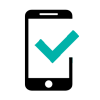 VIEW2
VIEW2 -
VIEW2 GO -
VIEW2 PLUS -
VIEW2 PRO -
VIEW3 -
VIEW3 PRO -
Y60 -
Y80 -
Für ein anderes Produkt, Klicke hier

